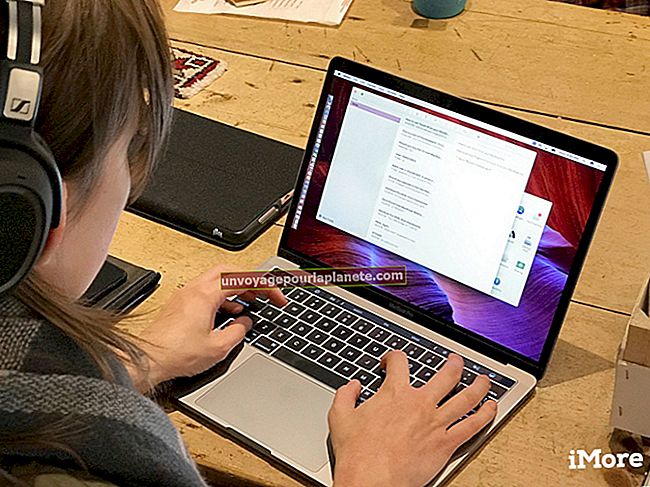Paano Lumikha ng isang Maramihang Pahina ng PDF
Ang Acrobat Pro, ang katutubong programa ng pagsulat ng PDF ng Adobe, ay naglalaman ng isang tampok na nagpapahintulot sa mga gumagamit na lumikha ng solong at multi-pahina na mga dokumentong PDF. Ang kakayahang lumikha ng mga multi-page na PDF na dokumento ay maaaring maging lubhang kapaki-pakinabang, lalo na kapag ang isang gawain sa trabaho ay kinakailangan mong lumikha ng isang solong, multi-pahina na PDF na dokumento mula sa dalawa o higit pang magkakahiwalay na mga PDF na dokumento. Sa panahon ng proseso ng paglikha ng PDF, magagawa mong baguhin ang mga setting ng laki ng file at ang pagkakasunud-sunod ng pahina, kung kinakailangan. Mayroong iba't ibang mga paraan upang pumunta tungkol sa paglikha ng isang multi-pahina na PDF.
Pagsamahin ang Dalawa o Higit pang mga PDF File
1
Buksan ang Adobe Acrobat Pro at mag-click sa menu na "File". Ilipat ang iyong mouse cursor sa "Lumikha" at piliin ang pagpipiliang "Pagsamahin ang Mga File Sa Isang Mag-isang PDF" mula sa drop-down na menu.
2
Suriin ang pagpipiliang "Single PDF" (kung hindi pa ito naka-check), i-click ang "Magdagdag ng Mga File" o "Magdagdag ng Mga Folder" (kung ang lahat ng mga PDF file ay nasa isang solong folder) at pagkatapos ay piliin ang nais na mga PDF file (o mga folder na naglalaman ng ang mga PDF file).
3
Pindutin ang "Enter" upang idagdag ang mga ito sa tagalikha ng PDF at pagkatapos ay mag-click at i-drag ang mga pahina upang muling ayusin ang mga ito. Pumili ng laki ng PDF file (tulad ng "Mas Maliit," "Default" o "Mas Malaki") at i-click ang pindutang "Pagsamahin ang Mga File".
Magdagdag ng karagdagang mga PDF file sa isang PDF file
1
Buksan ang base PDF file. Karaniwan itong magiging PDF na may nilalaman na nais mong simulan ang bagong PDF o ang PDF na may pinakamaraming nilalaman dito. Mag-click sa menu na "Mga Tool" at ilipat ang iyong mouse sa "Mga Pahina."
2
I-click ang opsyong "Ipasok Mula Sa File" sa drop-down na menu at piliin ang PDF file o mga file na nais mong ipasok sa iyong batayang PDF.
3
Pindutin ang "Enter" at piliin ang lokasyon sa iyong base PDF kung saan mo nais na ipasok ang mga pahina mula sa mga karagdagang PDF file. I-click ang pindutang "OK" kapag handa na.